Cuando adquieres y enciendes por primera vez tu Mac, el Finder es lo primero que ves. Sin embargo, es posible que apenas lo utilices a lo largo de la jornada. A pesar de ello, lo cierto es que se trata de una herramienta clave en el Mac. Si te tomas algo de tiempo, podrás comprobar como el Finder puede ayudarte en múltiples tareas del día a día, siendo mucho más que una «ventana» o un lugar donde guardar ese fantástico fondo de pantalla que acabas de descargar. Si deseas saber más acerca de cómo sacar partido al Finder, no te pierdas este post, y el que mañana llegará.
Un Finder, múltiples Vistas
Todos los usuarios de Mac utilizamos el Finder sin embargo, cada uno de nosotros tiene una forma diferente de hacerlo, ya sea por necesidades específicas, ya sea por desconocimiento de todo su potencial. Esto es fantástico, pues indica que se trata de una herramienta adaptable a todos los usuarios, pero a menudo, una vez que lo configuramos al estrenar nuestro equipo, podemos perdernos entre la marabunta de opciones. De hecho, estas no dejan de crecer. Con macOS Mojave, además, Apple introdujo algunas nuevas características que solo están disponibles en ciertas vistas. Pero como decíamos más arriba, el Finder es mucho más de lo que parece.
Comencemos pues con esas diferentes vistas de que disponemos en el Finder. Tanto si prefieres los iconos, como si te organizas mejor en un formato de listas, en el Finder encontrarás lo que necesitas. A continuación te mostramos cuatro vistas que nos aportan una visión sutilmente diferente de nuestros documentos y archivos. Y a veces, resulta muy útil cambiar de una a otra
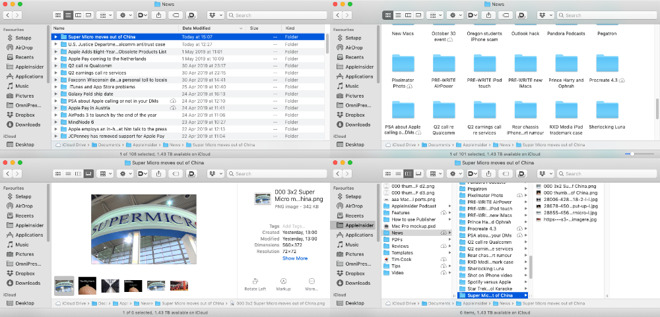
La vista de lista, que podéis ver en la parte superior izquierda, nos muestra una mayor cantidad de archivos y/o carpetas, y además, nos proporciona mayor información sobre los mismos. Frente a este modo, la vista de iconos, en la parte superior derecha de la imagen superior, resulta mucho más agradable a lo hora de encontrar aquello que necesitas., muestra la mayor cantidad de elementos en la carpeta actual, pero luego la vista de iconos en la parte superior derecha hace que sea mucho más claro qué es qué. Y esto no es debido única y exclusivamente al hecho de que el icono se muestre de mayor tamaño, si no más bien porque las carpetas se acompañan junto a su nombre de un pequeño símbolo de iCloud. Así, esta vista también es la más clara para saber rápidamente si un elemento está físicamente en almacenado en tu Mac o si se ha copiado a iCloud y allí permanece seguro. Estos iconos están presentes en todas las vistas, pero lo cierto es que son más visibles en esta vista de iconos.
En el caso de la nuevas Acciones rápidas que Apple introdujo con el lanzamiento del actual macOS Mojave, estas son más visibles en la Vista de Galería, que podéis ver en la parte inferior izquierda de la imagen anterior. Esta opción nos muestra una vista de la carpeta actual, pero el énfasis se sitúa en el archivo actualmente seleccionado; además, incluye un panel con más detalles al respecto del mismo. Y por si fuera poco, en en ese panel donde se encuentran la «Acciones rápidas» antes mencionadas, gracias a las cuales podrás trabajar sobre un archivo sin tener que abrirlo, desde el mismo Finder.
[irp]Pero ninguna opción te dará una mejor idea de dónde se encuentran tus documentos o qué contiene una carpeta que la Vista de Columna. Haga clic en una carpeta y se abrirá un panel a la derecha mostrando, también en formato columna, todos los archivos y carpetas que contiene, y así sucesivamente, desde el nivel superior al más inferior, de izquierda a derecha.









